分区助手怎么切割分区?分区助手切割分区的方法
更新日期:2023-09-22 23:38:15
来源:系统之家
相信最近有购买新电脑的人都会发现,新电脑的磁盘上只有一个C盘,这就意味着,在日后的操作过程中,不管什么重不重要的文件都会存储在C盘,这样难免会对C盘造成损伤。其实,当我们遇到电脑只有一个C盘的时候,我们可以使用分区助手自己切割分区,分散C盘压力。那么,分区助手怎么切割分区呢?下面,我们就一起往下看看分区助手切割分区的方法。
方法步骤
1、如下图所示,从图上可以看到磁盘1上只有一个分区C,约80GB,没有更多的分区;
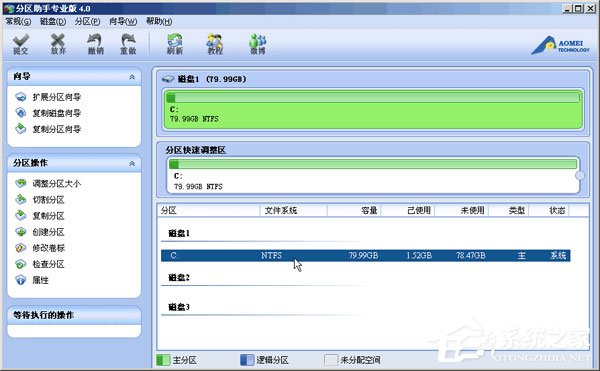
2、选中C盘,点击鼠标右键,选择“切割分区”;
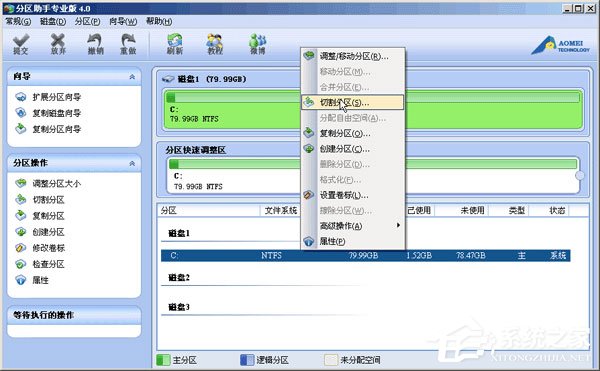
3、在切割过程中你可以调整切割分区的大小,直到你满意为止,如果不作调整的话,默认的是对分区的未使用空间进行等分切割;

4、如下图所示红色框内,三次连续切割以后磁盘1上已经建立了E、F、H三个新的分区;
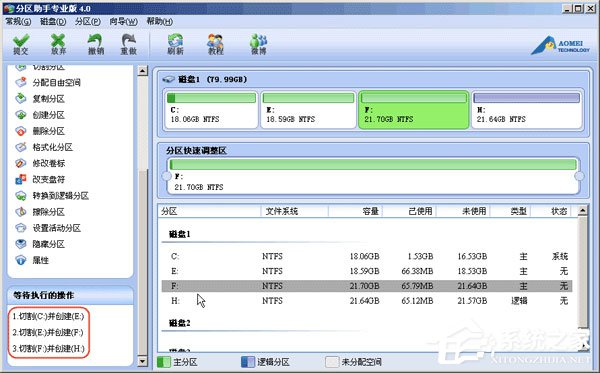
5、提交以上操作,点击工具栏的“提交”按钮,在弹出的窗口点击“执行”,操作过程中可能要重启电脑,点击“是”以让程序在重启模式下完成这些等待执行的操作;
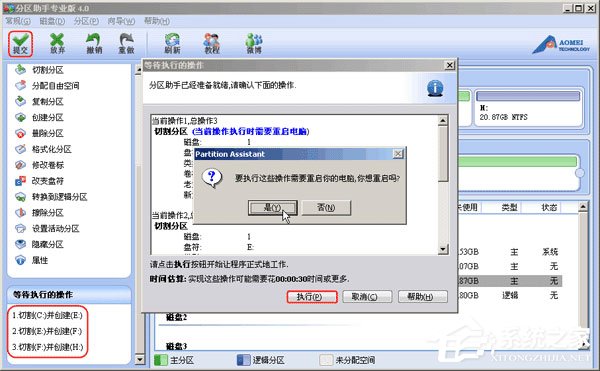
6、当拆分非系统分区时,不是必须要重启,但是当前被拆分的分区上有程序正在运行,点击“执行”后会弹出,如下图所示的提示对话框,提示关闭正在这个分区上运行的程序,点击“重试”,可以关闭当前正在运行的程序,避免重启。
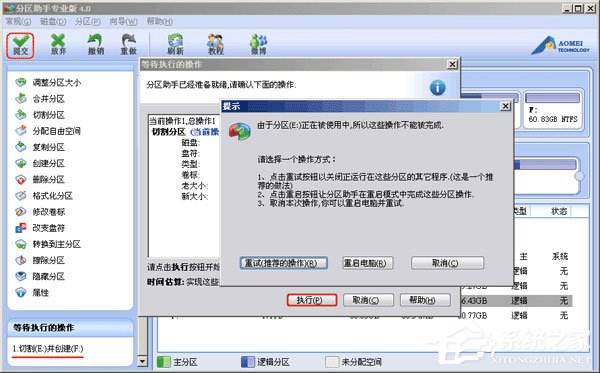
以上就是分区助手切割分区的具体方法,按照以上方法进行操作,就能轻松使用分区助手切割好分区了。
- monterey12.1正式版无法检测更新详情0次
- zui13更新计划详细介绍0次
- 优麒麟u盘安装详细教程0次
- 优麒麟和银河麒麟区别详细介绍0次
- monterey屏幕镜像使用教程0次
- monterey关闭sip教程0次
- 优麒麟操作系统详细评测0次
- monterey支持多设备互动吗详情0次
- 优麒麟中文设置教程0次
- monterey和bigsur区别详细介绍0次
周
月












